SpotifyのプレイリストをYouTube Musicに入れる方法
SpotifyからYouTube Musicへの変更を検討しているが、作りこんだプレイリストを捨てるのは避けたいという人におすすめのページです。Spotifyはプレイリストの直接転送を制限してはいますが、多くのツールがそのプロセスを可能としています。
Spotifyのスタンドアローンアプリの制限にもかかわらず、大切なプレイリストをYouTube Musicに入れる賢い回避策があります。Spotify Premiumに加入していても、Spotifyの転送機能はありません。でも心配はご無用です。スムーズな移行を実現する4つの実用的な方法をご紹介します。
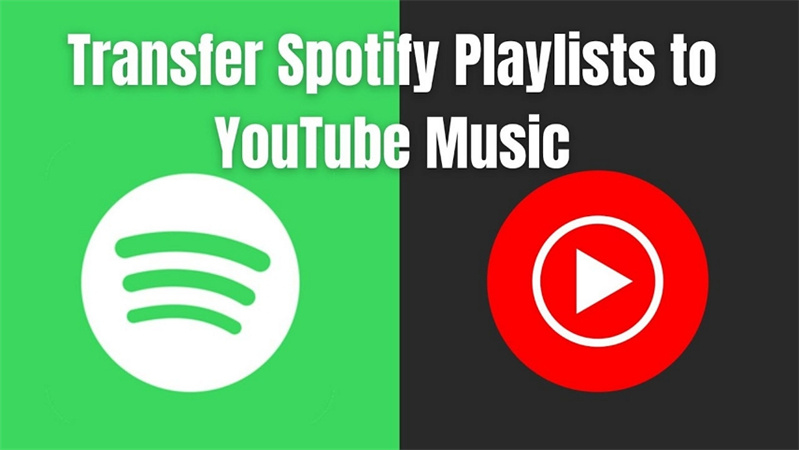
このページでは、音楽をSpotifyからYouTube Musicに簡単に入れるツールと手順をご紹介します。手間のかからない方法をぜひお試しください。
パート1. 最高:SpotifyプレイリストをダウンロードしてYouTube Musicに入れる方法
お気に入りのSpotifyプレイリストをYouTube Musicに入れる最も効率的な方法を探しているなら、 HitPaw Spotify Music Converter が解決策です。このユーザーフレンドリーなソフトを使えば、SpotifyのプレイリストをMP3形式にダウンロードして、楽にYouTube Musicにアップロードすることができます。
HitPaw Spotify音楽変換の優れた機能
- SpotifyプレイリストをMP3、M4A、WAVまたはFLACに変換
- Spotifyアプリをインストールすることなく、Spotifyの曲、プレイリスト、アルバム、ポッドキャスト、アーティストをダウンロード
- ウェブプレーヤーが内蔵されているので、クリックするだけで曲をダウンロード可能
- 各曲のオリジナルのID3メタ情報を保持するため、ID3タグをそのままにYouTube Musicにアップロード可能
- バッチ変換と高品質
- WindowsとMacの両システムに対応
Spotifyのプレイリストをコンピューターにダウンロードする方法
ステップ 1:「HitPaw Univd」を起動し、「ツールボックス」に移動し、「SpotifyMusic Converter」を選択します。

ステップ 2:Spotifyから曲にアクセスしてダウンロードするには、右上の「Log In」ボタンをクリックしてSpotifyアカウントにログインします。

ステップ 3:内蔵のSpotifyウェブプレーヤーを使って、何百万もの曲を検索し、聴くことができます。ご希望のプレイリスト、アーティスト、トラックを検索し、ダウンロードボタンをクリックしてターゲットURLの分析を開始します。

ステップ 4:「HitPaw Univd」はトラック/プレイリスト/アーティスト/アルバムを分析します。分析が完了したら、「Converting」タブに切り替えて曲をプレビューします。

ステップ 5:「Convert all to」オプションですべての音楽ファイルの出力形式を選択します。

ステップ 6:最後に、「Convert All」ボタンをクリックして、オリジナルのID3タグを保持したままSpotifyプレイリストをMP3にバッチ変換します。

以上の簡単な手順で、「HitPaw Spotify Music Converter」はSpotifyの音楽をパソコンにダウンロードするための効率的で簡単なソリューションを提供します。そして、以下の手順に従って、ダウンロードしたSpotifyのプレイリストをYouTube Musicに入れることができます。
YouTube Musicに音楽を入れる方法
パソコンからYouTube Musicに音楽をアップロードする手順は以下の通りです:
- ウェブブラウザで YouTube Music ウェブサイトを開く
- プロフィールをクリック
- ドロップダウンメニューから「Upload music」を探してクリックします。
- コンピューターにダウンロードしたSpotifyプレイリストの曲を選び、YouTube Musicにアップロードします。
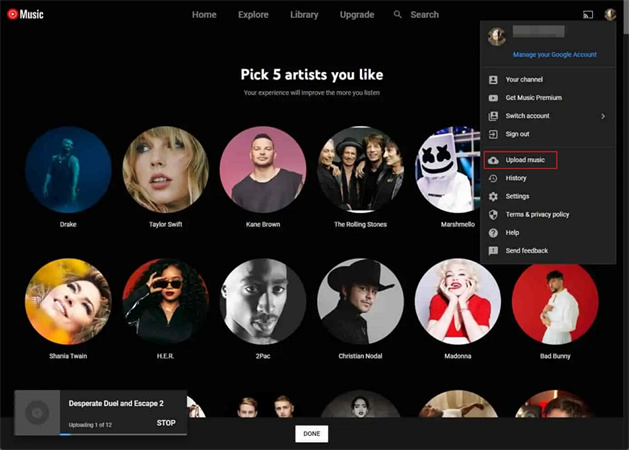
パート 2. ウェブツールでSpotifyプレイリストをYouTube Musicに入れる方法
Playlist BuddyやTuneMyMusicのようなオンラインツールを使えば、お気に入りのSpotifyプレイリストをYouTube Musicに転送するのがこれまで以上に簡単になります。ここでは、プラットフォーム間で音楽を移動するための各ツールの各手順を紹介します。
1. Playlist Buddy
Playlist Buddyは、SpotifyからYouTube Musicへプレイリストを移動するプロセスを簡素化します。プレイリストを素早くアップロードできる反面、一度に対応するのは1つのプレイリストで、各プレイリストの最大数は250曲になります。
SpotifyのプレイリストをYouTube Musicにインポートする手順
1.Playlist Buddyに移動:お好みのウェブブラウザを開き、Playlist Buddyのウェブサイトに移動します。Buddy website.
2.Spotifyにログイン:「Login it Spotif」ボタンをクリックし、Spotifyアカウントに接続します。

3.YouTube Musicにサインイン:Spotifyにログイン後、「Sign in to YouTube Music」をクリックし、YouTube Musicのログイン情報を入力します。
4.選択して変換:転送したいSpotifyプレイリストを選択し、「Convert Playlist」ボタンをクリックして転送を開始します。

長所
- ウェブアプリ
- 無料
短所
- 一度の転送は1つのプレイリストのみ
- 各プレイリストは250曲まで
- 他のプラットフォーム間での音楽の転送には対応していない
2. TuneMyMusic
TuneMyMusicは、iTunes、Amazon Music、Spotify、YouTube Musicなど、様々な音楽ストリーミングプラットフォームをサポートする多機能ツールです。バッチ転送機能を備えており、複数のプレイリストを同時に移動することができます。
TuneMyMusicでSpotifyのプレイリストをYouTube Musicに転送する方法
1.TuneMyMusicにアクセス:ウェブブラウザを開き、TuneMyMusicのウェブサイトに移動します。「Let's Start」ボタンをクリックしてください。
2.Spotifyをソースとして選択:Spotifyをソース音楽プラットフォームとして選択し、Spotifyアカウントにログインします。

3.Spotifyプレイリストを読み込む:Spotifyのプレイリストを選んで、「Load from Spotify account」ボタンをクリックするか、URLを貼り付けます。

4.YouTube Musicを保存先として選択:「Next:Select Destination」をクリックし、YouTube Musicを送信先として選択します。

5.転送を開始:最後に、「Start Moving My Music」ボタンをクリックして、SpotifyからYouTube Musicへのインポートプロセスを開始します。
長所
- モバイルとデスクトップの両方で利用可能
- 使いやすい
短所
- 無料プランは500曲のみ
パート 3. SpotifyプレイリストをSongShift経由でYouTube Musicにインポートする(iOS)方法
SongShiftは、お気に入りのSpotifyプレイリストをYouTube Musicに簡単に入れたいiOSユーザーにとって便利なツールです。現在iOSデバイスに限定されていますが、このユーザーフレンドリーなアプリは移行プロセスを簡素化します。以下の手順に従って、SpotifyプレイリストをYouTube Musicに簡単にインポートしましょう:
- 1.1.AppStoreからSongShiftをインストールし、アプリを起動して 「Connect your Music」をタップ。プロンプトに従ってSpotifyに接続します。
- 2.「+」アイコンをタップし、「Setup Source」を選択し、Spotifyを選択し、メディアタイプを "Playlist "に指定する。続行」をタップして進みます。
- 3.エクスポートしたいSpotifyプレイリストを探して選択します。
- 4.「Setup Destination」をタップし、YouTube Musicを選び、「I'm finished」を押してプレイリストをエクスポートします。SpotifyからYouTube Musicへスムーズに移行できます。お気に入りの曲を手間なくお楽しみください!
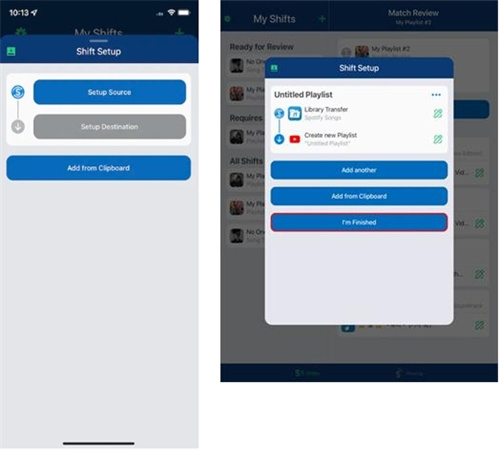
最後に
大切なSpotifyプレイリストをYouTube Musicに簡単に入れるには、紹介した4つの簡単な方法があります。便利なウェブツールを使って手間をかけずに移行したり、iOSの使いやすいSongShiftアプリを使ってプレイリストを簡単にインポートすることもできます。
しかし、プレミアムサブスクリプションの制約なしに、迅速かつ効率的なソリューションを求める場合は、「 HitPaw Spotify Music Converter」を検討してください。無制限のSpotifyプレイリストをパソコンにダウンロードできるので、ロスレス品質と無傷のID3タグでYouTube Musicに好きなだけ曲を転送できます。










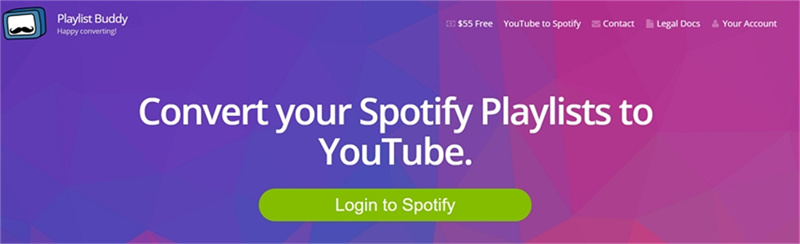
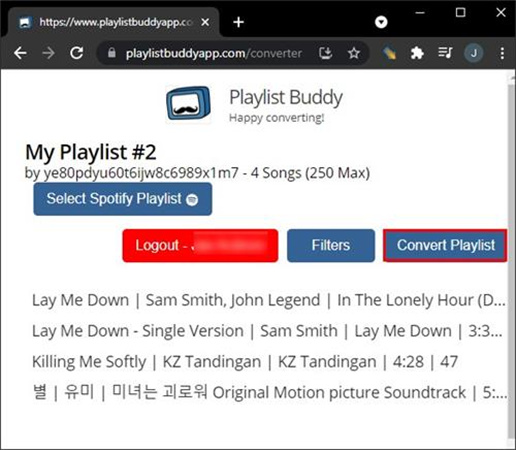

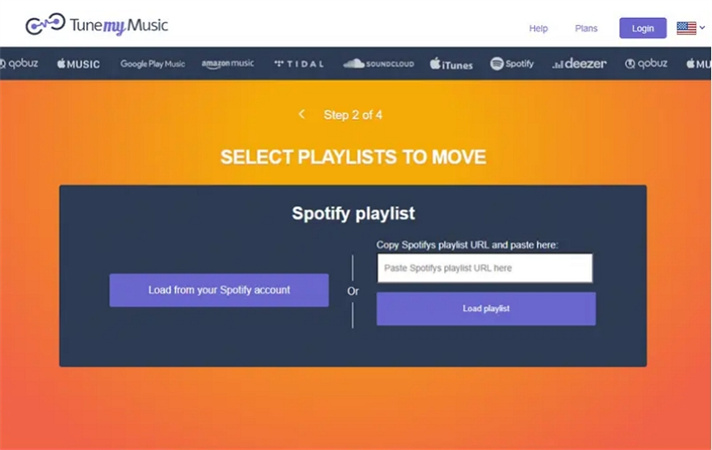
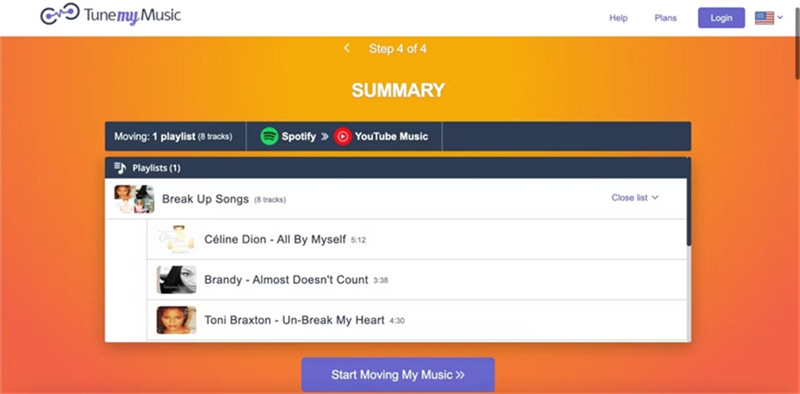

 HitPaw Edimakor
HitPaw Edimakor
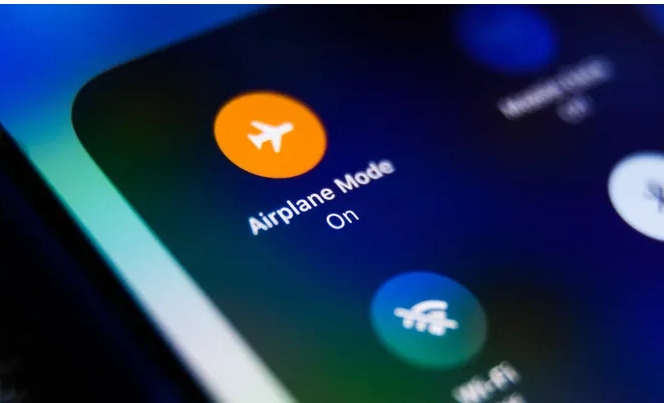


この記事をシェアする:
「評価」をお選びください:
松井祐介
編集長
フリーランスとして5年以上働いています。新しいことや最新の知識を見つけたときは、いつも感動します。人生は無限だと思いますが、私はその無限を知りません。
すべての記事を表示コメントを書く
製品また記事に関するコメントを書きましょう。